不支持Win11怎么升級 不支持Win11后續(xù)更新怎么辦
我們都知道Win11系統(tǒng)安裝必須要滿足win11的升級條件才行,但是很多小伙伴的電腦都不支持Win11后續(xù)更新,那么不支持Win11后續(xù)更新怎么辦?下面小編就給大家?guī)聿恢С諻in11后續(xù)更新解決方法。
不支持Win11后續(xù)更新怎么辦
1、首先打開【好吧啦網(wǎng)裝機大師】在頁面中選擇win11的鏡像,點擊進行安裝。
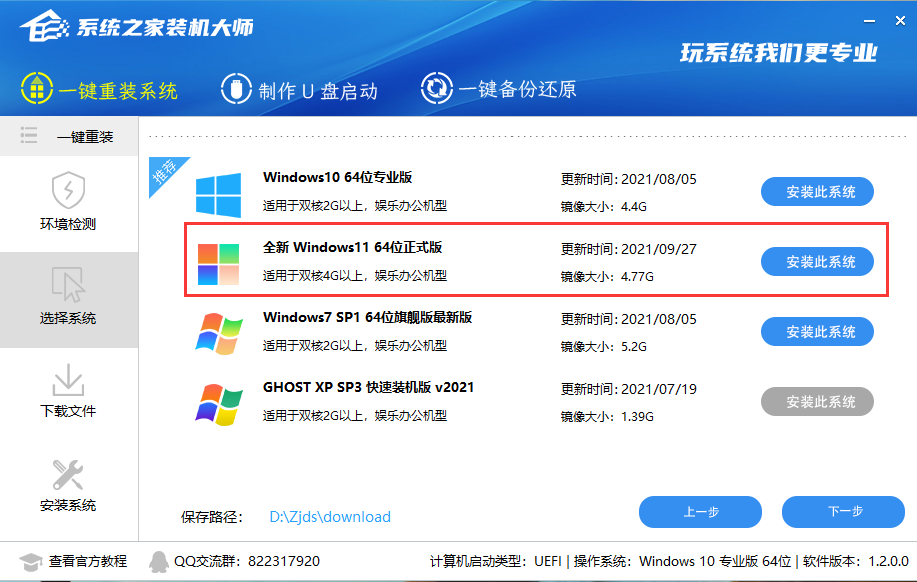
2、在這頁面中可以選擇自己喜歡的系統(tǒng)軟件下載使用,沒有直接跳過即可。
3、開始下載鏡像文件和新系統(tǒng)的一些驅(qū)動,耐心等待完成。
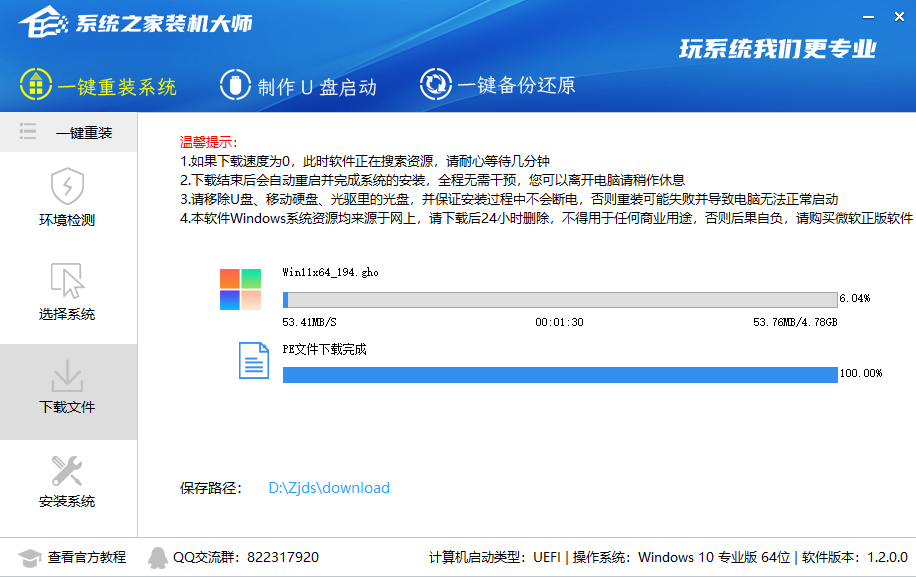
4、下載完成后,點擊【立即重啟】按鈕。
進入PE,安裝Windows11:
1、進入PE后我們可以通過鍵盤中的↑↓鍵,選擇【01】啟動Windows10PE x64(網(wǎng)絡(luò)版)進入。
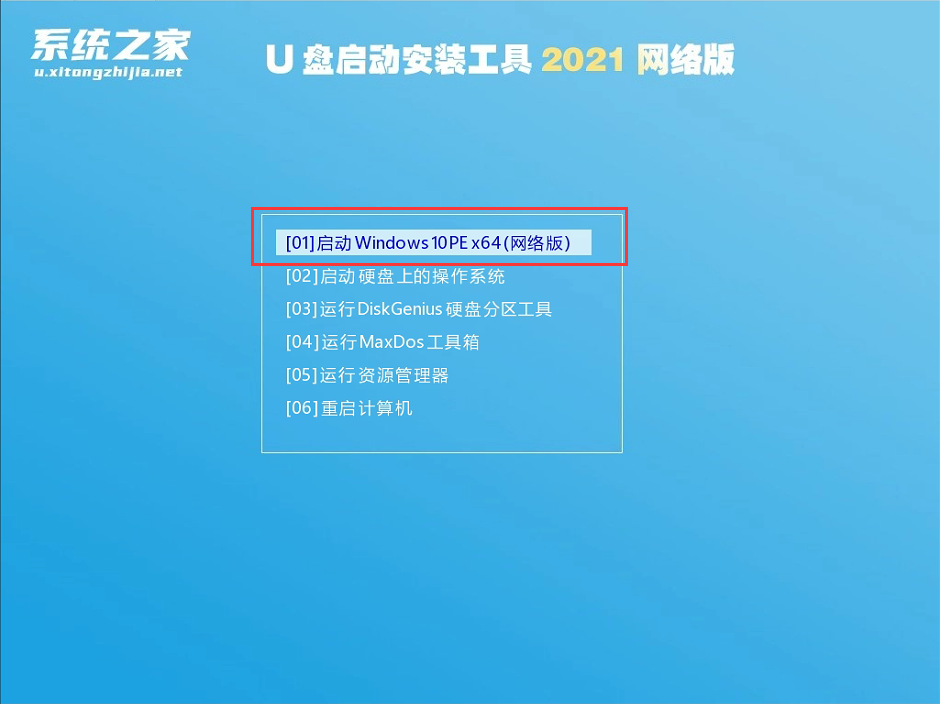
2、進入PE系統(tǒng)后,我們可以直接運行【一鍵重裝電腦系統(tǒng)】。
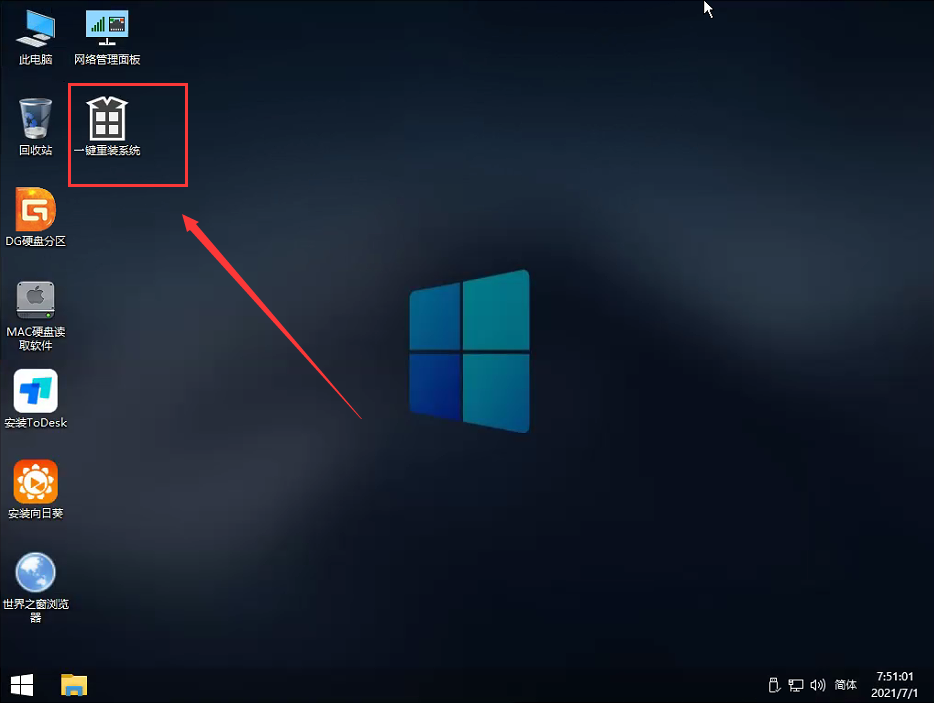
3、啟動程序后,首先選擇我們的Windows11的ISO鏡像文件,也可以選擇ISO中的win11.gho,之后選擇系統(tǒng)安裝的盤符,一般安裝在系統(tǒng)C盤中。

4、點擊【下一步】就進入到我們的系統(tǒng)備份中。
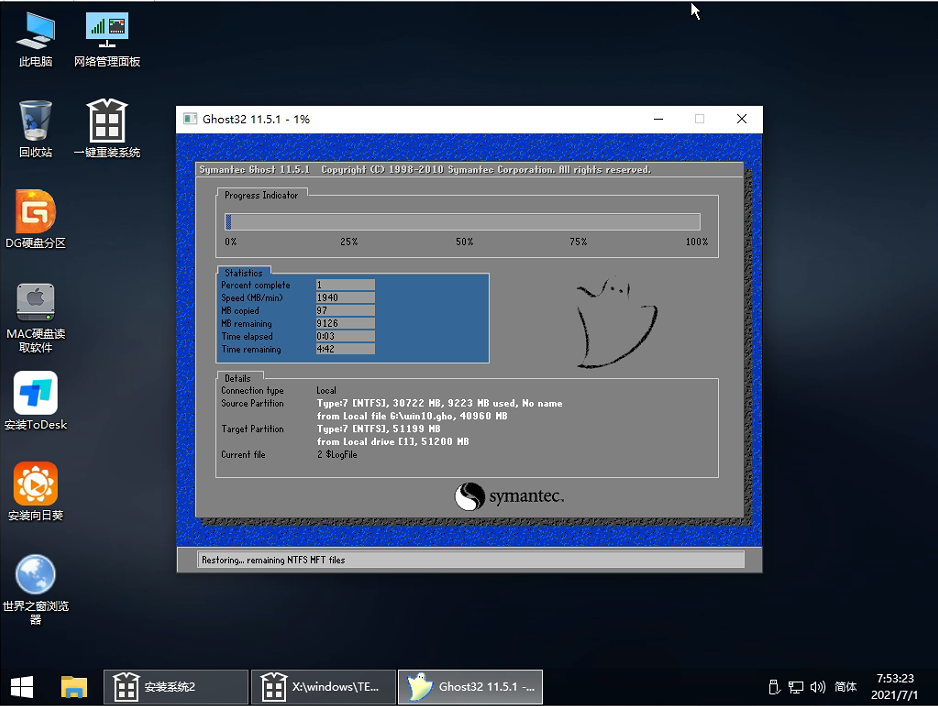
5、拔掉U盤電腦重啟后,系統(tǒng)會自動完成后續(xù)的程序安裝,直到看到桌面,系統(tǒng)就徹底安裝成功了。這種方法可以直接跳過TPM的檢測而達(dá)到安裝WIN11系統(tǒng)的目地,但建議配置太低的電腦不要安裝win11,特別注意win11系統(tǒng)需要uefi啟動才能安裝。
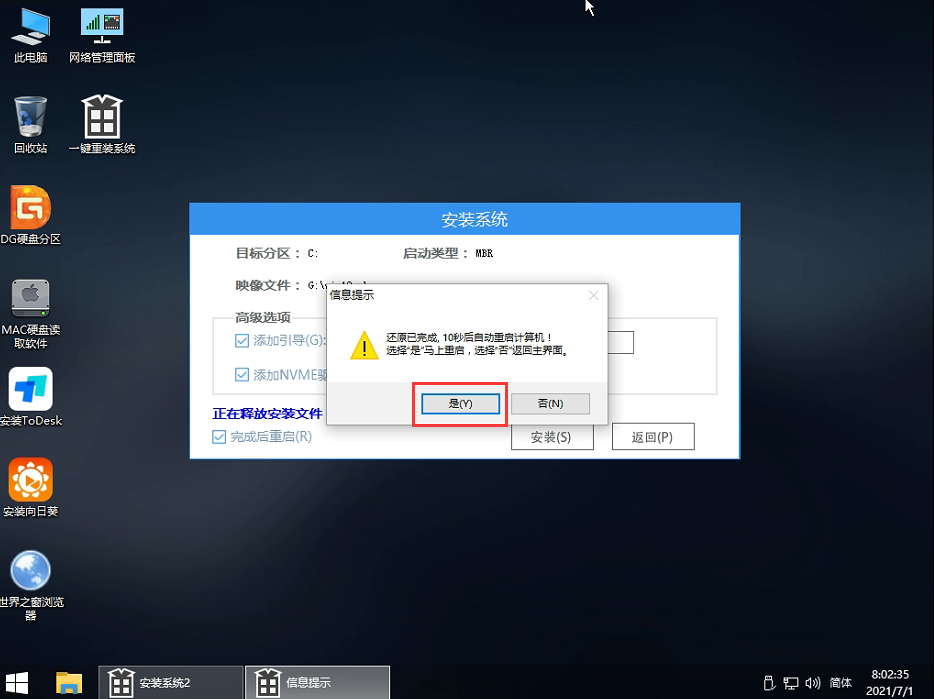
相關(guān)文章:
1. 使用REG注冊表文件添加、修改或刪除注冊表鍵值和子項介紹2. Ubuntu18.04LTS正式登陸Windows10微軟商店!3. Win10輸入msconfig如何恢復(fù)設(shè)置?4. 避其鋒芒 Linux操作系統(tǒng)入侵實例5. windows10聲音驅(qū)動在哪里看6. WinXP如何設(shè)置電腦使用雙聲卡?設(shè)置電腦使用雙聲卡的方法7. Windows10重啟搜索框教程分享8. macOS系統(tǒng)設(shè)置朗讀文本內(nèi)容延遲時間的方法9. Windows10系統(tǒng)下SD卡打不開怎么辦?10. macOS系統(tǒng)調(diào)整顯示器顯示對比度的方法
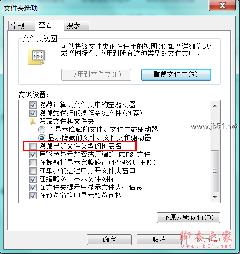
 網(wǎng)公網(wǎng)安備
網(wǎng)公網(wǎng)安備